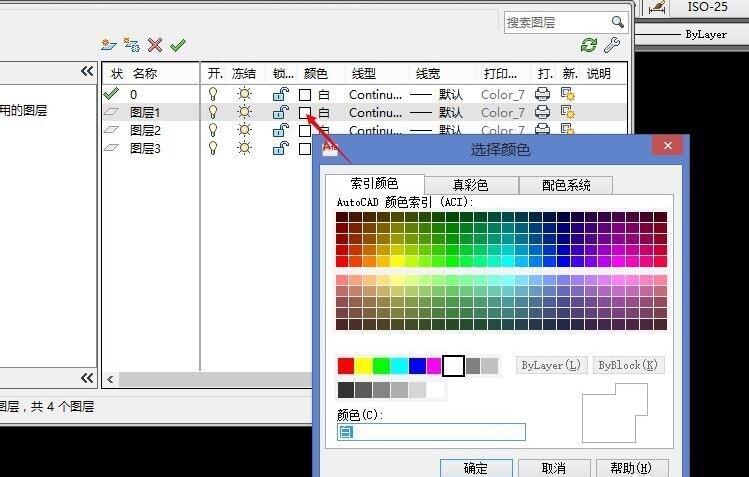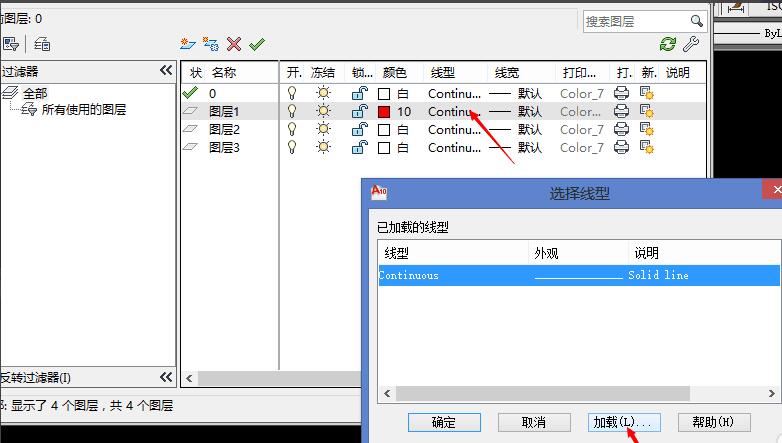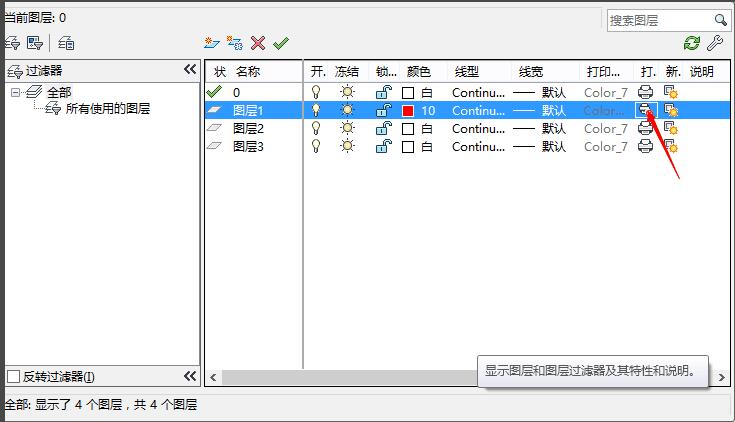使用AutoCAD2010怎么设置图层-AutoCAD2010使用教程
时间:2020-11-11来源:华军软件教程作者:葫芦娃
使用AutoCAD2010怎么设置图层呢,该怎么操作呢?下面笔者就为大家带来了使用AutoCAD2010设置图层的方法,还不会的朋友可以来学习一下哦,希望对大家有所帮助。
首先,打开AutoCAD2010,选择“格式”——“图层”。

点击箭头所示的图标即可新建图层。

点击箭头所示的颜色,可以改变所在图层线条的颜色。
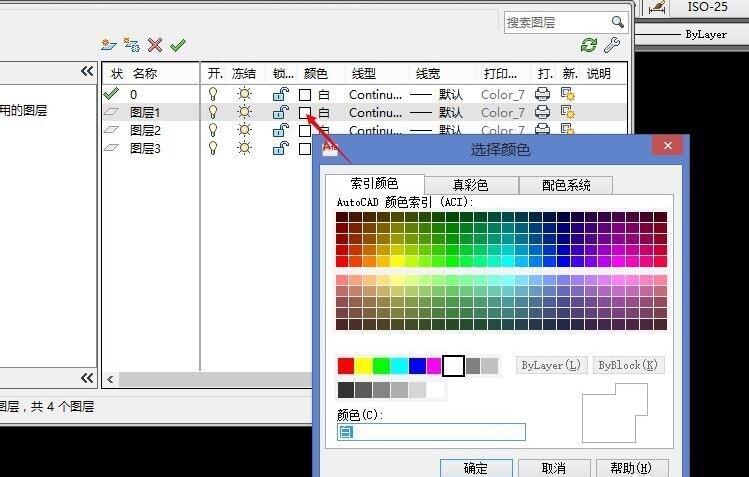
点击箭头所示的线条,再点击下面的加载,即可选择其它种类的线条。
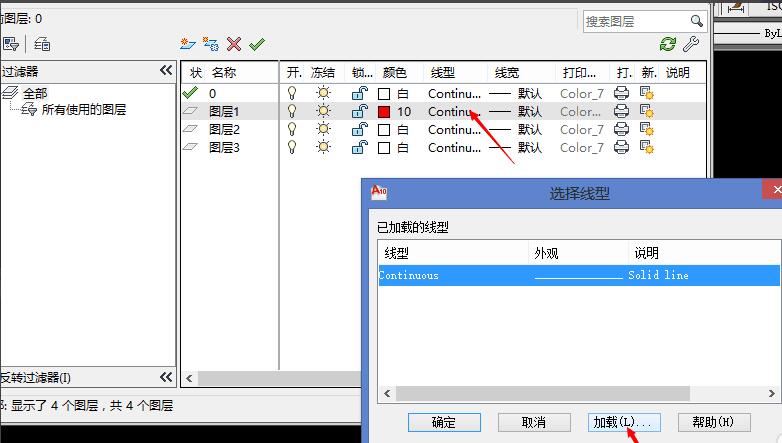
点击“打印”图标,会看到其图标上面显示一个差号,这时表示图纸打印出来时,这个图层的线条上不显示的,也就是说这个图层的线条就打印不出来了。再单击一下图标即可取消。
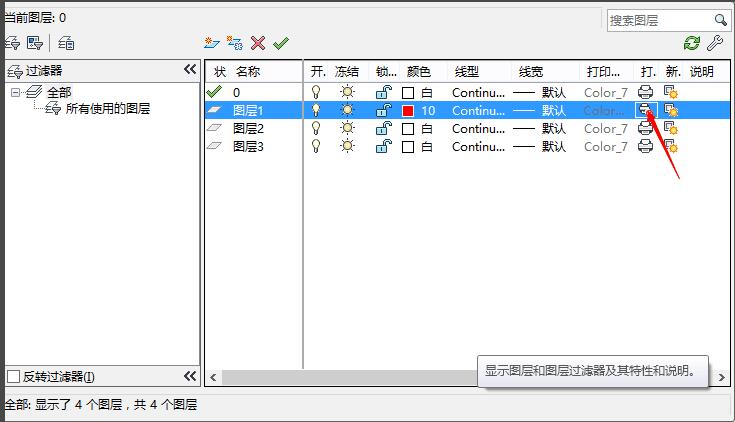
以上就是笔者带来的使用AutoCAD2010设置图层的方法,有需要的朋友可以来看看哦。
热门推荐
-
UG NX 12.0
版本: 官方版大小:5.37GB
UGNX12.0官方版是款专门为3D图形图像制作所打造仿真设计工具。UGNX12.0电脑版为用户的产品设计及加...
-
Adobe Illustrator
版本: 官方版大小:2.6 MB
AdobeIllustrator是由Adobe公司推出的一款非常专业实用的图形图像处理工具。AdobeIllustratorCS5功能...
-
浩辰CAD
版本: 2026大小:509MB
浩辰CAD2026是一款具有自主核心技术、国际领先、可以完美平替AutoCAD的2DCAD平台软件。深度...
-
浩辰CAD看图王
版本: 9.7.0大小:4.25MB
浩辰CAD看图王是由苏州浩辰软件股份有限公司出品的一款互联网CAD看图软件,这公司从1992...
-
浩辰CAD看图王
版本: 9.7.0大小:4.25MB
浩辰CAD看图王是浩辰软件旗下集快速看图、DWG高级制图于一体的CAD工具,主打跨终端(手机/电脑/网页版)云端...